Paprastas ir greitas „Android“ šakninio programavimo vadovas

Įvedę root teises į „Android“ telefoną, gausite visišką prieigą prie sistemos ir galėsite paleisti daugybę programų, kurioms reikalinga root teisė.
Skelbimai internete paprastai laikomi erzinančiais. Paprastai jie užima nemažą ekrano dalį, elgiasi įkyriai, naudoja ribotas duomenų ribas, todėl puslapis įkeliamas lėčiau. Norėdami išvengti šių problemų, daugelis vartotojų ėmėsi naudoti skelbimų blokatorius.
Patarimas: skelbimų blokatoriai taip pat turi papildomą pranašumą, nes užkerta kelią netinkamam reklamavimui. Piktnaudžiavimas yra problema, kai įsilaužėliai perka skelbimus ir naudoja juos įrenginiams užkrėsti kenkėjiškomis programomis ir virusais.
„Android“ „Vivaldi“ naršyklėje yra skelbimų blokavimo priemonė, nors ji pagal numatytuosius nustatymus yra išjungta. Norėdami įjungti skelbimų blokatorių, turite naudoti programos nustatymus. Norėdami juos pasiekti, bakstelėkite Vivaldi piktogramą viršutiniame dešiniajame programos kampe, šalia paieškos juostos.
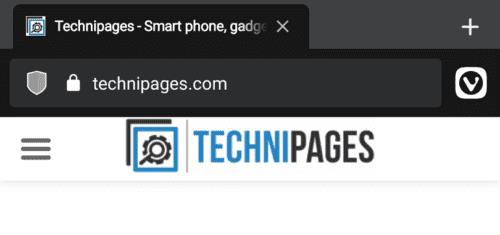
Bakstelėkite Vivaldi piktogramą, kad pamatytumėte nustatymų mygtuką.
Norėdami atidaryti „Vivaldi“ nustatymus, išskleidžiamojo langelio apačioje palieskite „Nustatymai“.
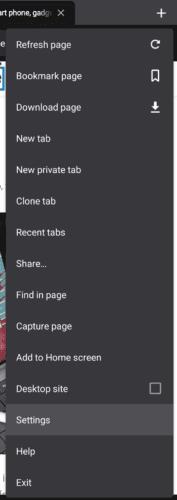
Bakstelėkite „Nustatymai“, kad atidarytumėte „Vivaldi“ nustatymus.
„Vivaldi“ nustatymuose slinkite žemyn iki skilties „Privatumas“, tada bakstelėkite „Sekimo priemonė ir skelbimų blokavimas“.
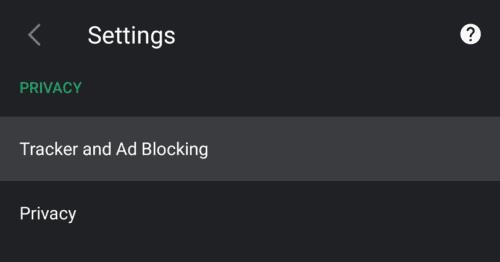
Skiltyje „Privatumas“ bakstelėkite „Sekimo priemonė ir skelbimų blokavimas“.
„Vivaldi“ blokuoja stebėjimo priemones pagal numatytuosius nustatymus, tačiau skelbimų blokavimo priemonė paliekama išjungta. Norėdami įjungti skelbimų blokavimą, bakstelėkite „Blokuoti stebėjimo priemones ir skelbimus“. Šis nustatymas bus taikomas visoje naršyklėje, nors jis neįsigalios puslapyje, kol jis nebus atnaujintas.
Patarimas: stebėjimo priemonės yra stebėjimo scenarijai, kuriuos naudoja svetainės ir reklamuotojai, kurie analizuoja jūsų elgesį, siekdami nukreipti jums skelbimus.
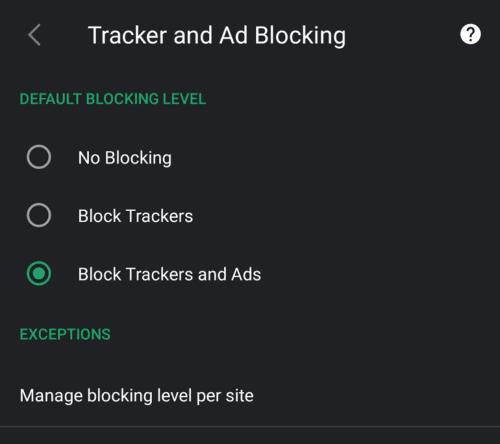
Bakstelėkite „Blokuoti stebėjimo priemones ir skelbimus“, kad įjungtumėte skelbimų blokavimą.
Svetainės pašalinimas iš skelbimų blokavimo
Jei norite leisti skelbimus konkrečioje svetainėje, galite tai padaryti puslapio „Sekimo priemonė ir skelbimų blokavimas“ apačioje paliesdami „Tvarkyti blokavimo lygį vienoje svetainėje“.
Patarimas: blokuojant skelbimus, svetainės negali rinkti pajamų iš skelbimų. Jei norite palaikyti svetainę, gali padėti skelbimų blokavimo priemonės išjungimas. Tiesiog atminkite, kad tai vėl atvers jums visus reklamos trūkumus.
Norėdami leisti skelbimus svetainėje, bakstelėkite „Pridėti naują domeną“.
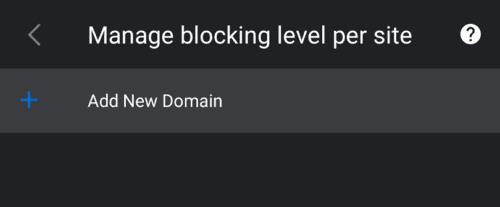
Norėdami išskirti svetainę iš skelbimų blokavimo politikos, palieskite „Tvarkyti blokavimo lygį vienoje svetainėje“, tada „Pridėti naują domeną“.
Puslapyje „Pridėti naują domeną“ įveskite svetainės, kurioje norite leisti reklamą, domeno pavadinimą.
Patarimas: URL ir bet kokios su puslapiu susijusios informacijos išskirkite „http://“ arba „https://“ URL pradžioje. Jums tereikia domeno pavadinimo, pvz., „cloudO3.com“.
Tada sukonfigūruokite norimą blokavimo lygį. Kai būsite patenkinti rezultatu, bakstelėkite „Atlikta“, kad išsaugotumėte.
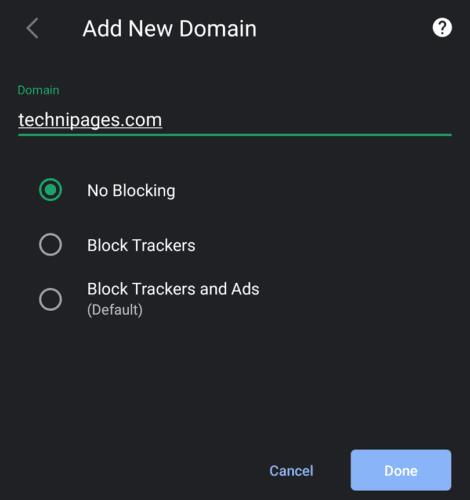
Įveskite svetainės, kuriai norite taikyti išskyrimą, domeno pavadinimą, tada bakstelėkite „Atlikta“.
Įvedę root teises į „Android“ telefoną, gausite visišką prieigą prie sistemos ir galėsite paleisti daugybę programų, kurioms reikalinga root teisė.
„Android“ telefono mygtukai skirti ne tik garsumui reguliuoti ar ekranui pažadinti. Atlikus kelis paprastus pakeitimus, jie gali tapti sparčiaisiais klavišais, skirtais greitai nufotografuoti, praleisti dainas, paleisti programas ar net įjungti avarines funkcijas.
Jei palikote nešiojamąjį kompiuterį darbe ir turite skubiai išsiųsti ataskaitą viršininkui, ką daryti? Naudokite išmanųjį telefoną. Dar sudėtingiau – paverskite telefoną kompiuteriu, kad galėtumėte lengviau atlikti kelias užduotis vienu metu.
„Android 16“ turi užrakinimo ekrano valdiklius, kad galėtumėte keisti užrakinimo ekraną pagal savo skonį, todėl užrakinimo ekranas yra daug naudingesnis.
„Android“ vaizdo vaizde režimas padės sumažinti vaizdo įrašą ir žiūrėti jį vaizdo vaizde režimu, žiūrint vaizdo įrašą kitoje sąsajoje, kad galėtumėte atlikti kitus veiksmus.
Vaizdo įrašų redagavimas „Android“ sistemoje taps lengvas dėka geriausių vaizdo įrašų redagavimo programų ir programinės įrangos, kurią išvardijome šiame straipsnyje. Įsitikinkite, kad turėsite gražių, magiškų ir stilingų nuotraukų, kuriomis galėsite dalytis su draugais „Facebook“ ar „Instagram“.
„Android Debug Bridge“ (ADB) yra galinga ir universali priemonė, leidžianti atlikti daugybę veiksmų, pavyzdžiui, rasti žurnalus, įdiegti ir pašalinti programas, perkelti failus, gauti šaknines ir „flash“ ROM kopijas, kurti įrenginių atsargines kopijas.
Su automatiškai spustelėjamomis programėlėmis. Jums nereikės daug ką daryti žaidžiant žaidimus, naudojantis programėlėmis ar atliekant įrenginyje esančias užduotis.
Nors stebuklingo sprendimo nėra, nedideli įrenginio įkrovimo, naudojimo ir laikymo būdo pakeitimai gali turėti didelės įtakos akumuliatoriaus nusidėvėjimo sulėtinimui.
Šiuo metu daugelio žmonių mėgstamas telefonas yra „OnePlus 13“, nes be puikios aparatinės įrangos, jis taip pat turi jau dešimtmečius egzistuojančią funkciją: infraraudonųjų spindulių jutiklį („IR Blaster“).







